
WebページをPDFに変換するやり方は、PC・スマホどちらも印刷先をPDFに指定するのが基本的な方法。無料で使えるオンラインツールやアプリがあるので、試してみるとよい。
目次
Webページの情報を自分の手元に保管したい場合や、他者と共有して作業をする場合などにPDFで保存できると便利だ。
WebページのPDF変換は、ブラウザの機能だけでも可能だが、ツールを活用するとさらに高度な編集などもできる。
本記事では、PCとスマホそれぞれについて、ブラウザごとの作業手順を解説し、便利なオンラインツールやスマホアプリなどを紹介する。
PCでWebページをPDF保存する方法
閲覧しているブラウザの機能で、簡単にWebページをPDFとして保存できる。ここでは、操作手順を解説する。
■Google Chrome・Firefox・Edge
PCでPDFに変換して保存する方法は、ブラウザによって多少操作方法が異なるが、基本的には印刷先をPDFにするだけなので、ほぼ同じだ。ここでは、Google Chromeを例にあげて、WebページをPDFとして保存する手順を説明しよう。
1.PDF化したいWebページを開く
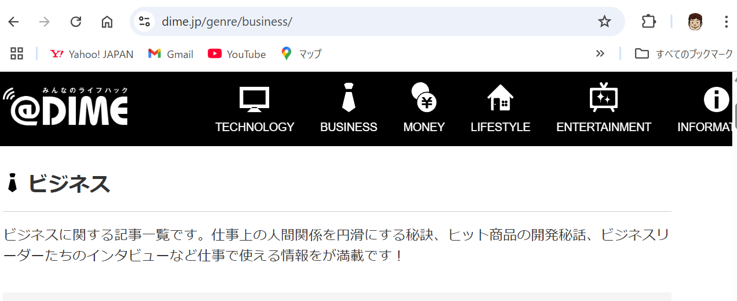
2.メニューボタンをクリックし、「印刷」を選択
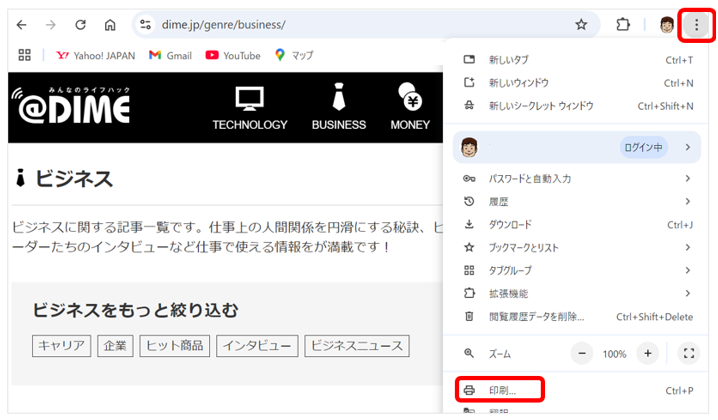
3.「PDFに保存」に変更
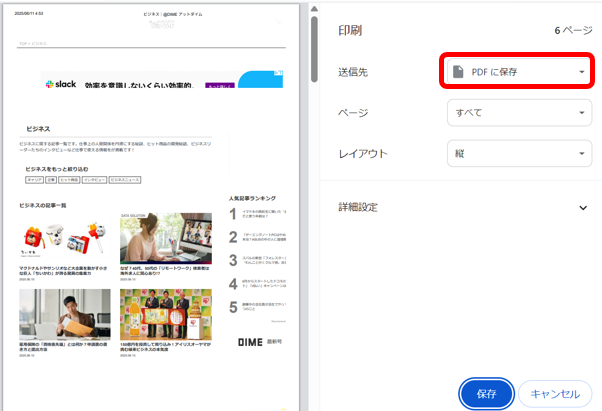
4.「保存」ボタンをクリックし、保存先を選ぶ
スマホでWebページをPDF保存する方法
スマホの場合も基本的にはPCと同様の操作を行う。iPhoneとAndroidでは多少手順が異なるので、それぞれ解説しよう。
■iPhone編(Safari)
1.保存したいWebページをSafariで開き、画面下の共有アイコンをタップする。
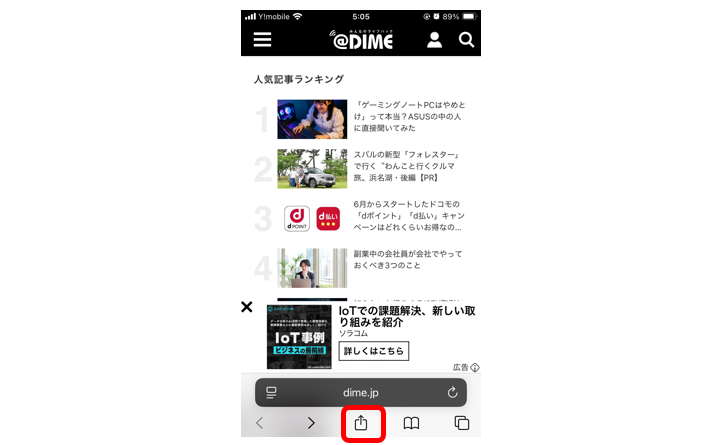
2.「オプション」→「PDF」を選択
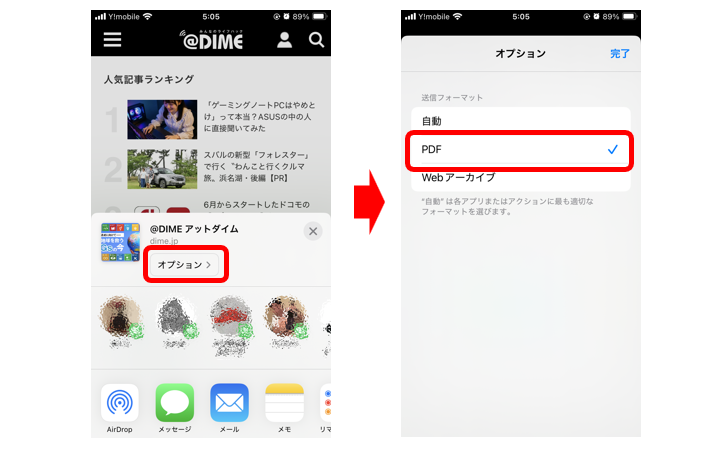
3.「ファイルに保存」を選んで保存する
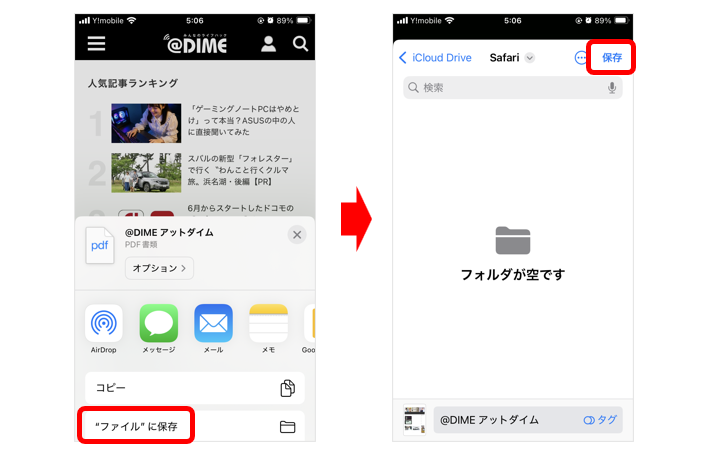
■Android編(Chromeブラウザ)
1.対象ページをChromeで開く
2.右上の「︙」メニュー→「共有」→「印刷」を選択
3.「プリンターを選択」で「PDFに保存」をタップ
PDF保存の活用シーンと注意点
PDFは環境を問わず閲覧でき、ファイルとしてオフラインでも活用できるため非常に便利だ。ここでは、PDF保存したWebページの活用シーンと、保存の際の注意点について解説しよう。
■活用シーンの具体例
仕事の資料保存
仕事に関係するニュース情報や、有益な情報をまとめたサイトの情報をPDFとして保存し活用する。社内のメンバーと共有する際にも簡単だ。
学習用の情報保存
研究発表や資料を公開しているWebページをPDFにしておくと、気になった際にすぐにチェックできる。試験勉強のために役立つ情報なども、手元に保存しておくと、Web上から探す必要がなくなる。
SNSやチャットでの共有
プロジェクトのメンバーなどに情報を共有したい場合、WebサイトのURLを送付して閲覧してもらうやり方でも問題ないが、PDFにしておけば、編集機能などを使った活用なども可能だ。
■保存時の注意点
- 動的コンテンツやJavaScriptなどによって構成されている場合は、印刷時にレイアウトが崩れることがある。どうしても崩れる場合は、スクリーンショットを撮って、画像で保存すると良いだろう。
- コンテンツの著作権や商用利用の制限にも注意が必要だ。資料として再配布する場合などは、事前に確認しておく必要がある。















 DIME MAGAZINE
DIME MAGAZINE













